В этом руководстве мы покажем вам различные способы решения проблемы с тем, что точка доступа не работает на Pixel 6 Pro. Существует довольно много дней совместного использования Интернета устройства, среди которых Hotspot был предпочтительным выбором для многих пользователей. Благодаря простоте подключения, стабильному соединению и более быстрой передаче данных [as compared to other mediums such as Bluetooth Tethering]причина того, что это выбор по умолчанию, очевидна для всех.
Однако в последние несколько месяцев шестой версии устройств Pixel приходится нелегко. Недавно мы рассмотрели ошибку сбоя аутентификации точки доступа. А теперь в этот список попала еще одна неудачная запись. Многие пользователи Pixel 6 Pro выразили свою обеспокоенность что точка доступа не работает должным образом на их устройствах. Если вас также беспокоит эта проблема, то это руководство поможет вам. Следите за исправлениями.
Исправить неработающую точку доступа Pixel 6 Pro
![]()
Рекомендуется попробовать каждый из перечисленных ниже обходных путей, а затем посмотреть, какой из них принесет вам успех. Итак, имея это в виду, давайте начнем.
Программы для Windows, мобильные приложения, игры – ВСЁ БЕСПЛАТНО, в нашем закрытом телеграмм канале – Подписывайтесь:)
ИСПРАВЛЕНИЕ 1. Включите расширенную совместимость
Во-первых, вам следует рассмотреть возможность включения функции расширенной совместимости, которая упрощает обнаружение вашего устройства соседними устройствами и, таким образом, подключение к нему. Вот как это можно сделать:
- Перейдите в «Настройки»> «Сеть и Интернет»> «Точка доступа и модем».
- Затем перейдите в «Точка доступа Wi-Fi» и включите переключатель рядом с «Расширенная совместимость».
- Теперь проверьте, устраняет ли это проблему с неработающей точкой доступа на вашем Pixel 6 Pro.
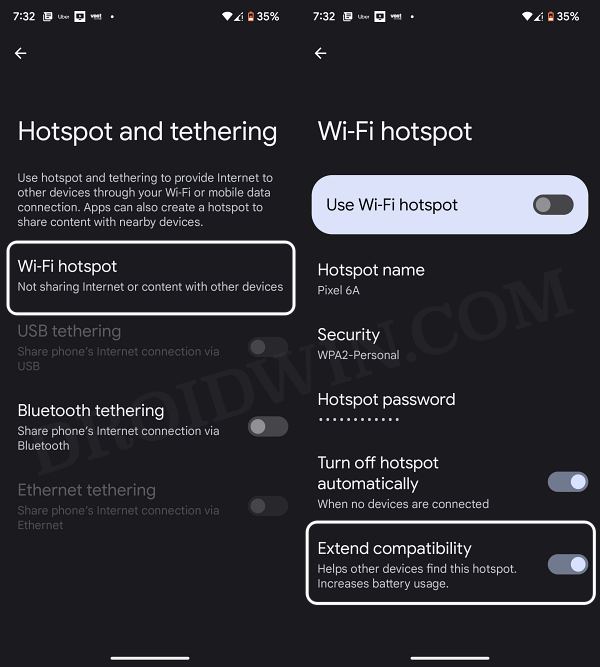
ИСПРАВЛЕНИЕ 2. Загрузитесь в безопасном режиме
В некоторых случаях стороннее приложение или служба также могут конфликтовать с возможностями совместного использования сети устройства. Поэтому вам следует подумать об отключении всех этих сторонних приложений, загрузив устройство в безопасном режиме, а затем проверить результаты. Вот как это можно сделать:
- Нажмите и удерживайте кнопку питания, чтобы открыть меню питания.
- Затем нажмите и удерживайте кнопку «Перезагрузить». Появится всплывающее окно безопасного режима, нажмите «ОК».
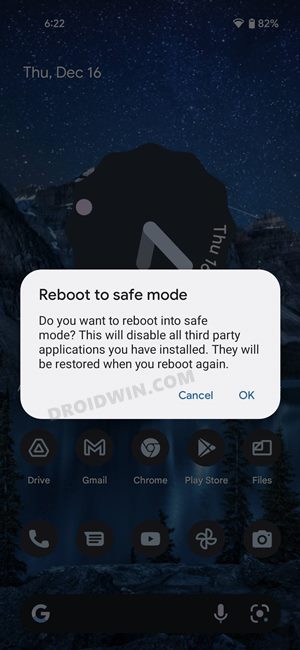
- Теперь проверьте, работает ли точка доступа Pixel 6/Pro в этом режиме или нет.
- Если он работает, то перезагрузите устройство в обычный режим.
- Затем удалите каждое из недавно установленных приложений по одному, пока проблема не будет устранена.
ИСПРАВЛЕНИЕ 3: изменение безопасности точки доступа
По умолчанию точке доступа автоматически назначается безопасность WPA2-Personal, что в некоторых случаях может вызвать одну или две проблемы, особенно на старых устройствах Android. Поэтому подумайте о переходе на другую меру безопасности, а затем проверьте результаты. Вот как:
- Перейдите в «Настройки»> «Сеть и Интернет»> «Точка доступа и модем».
- Затем перейдите в «Точка доступа Wi-Fi» и выберите «Безопасность».
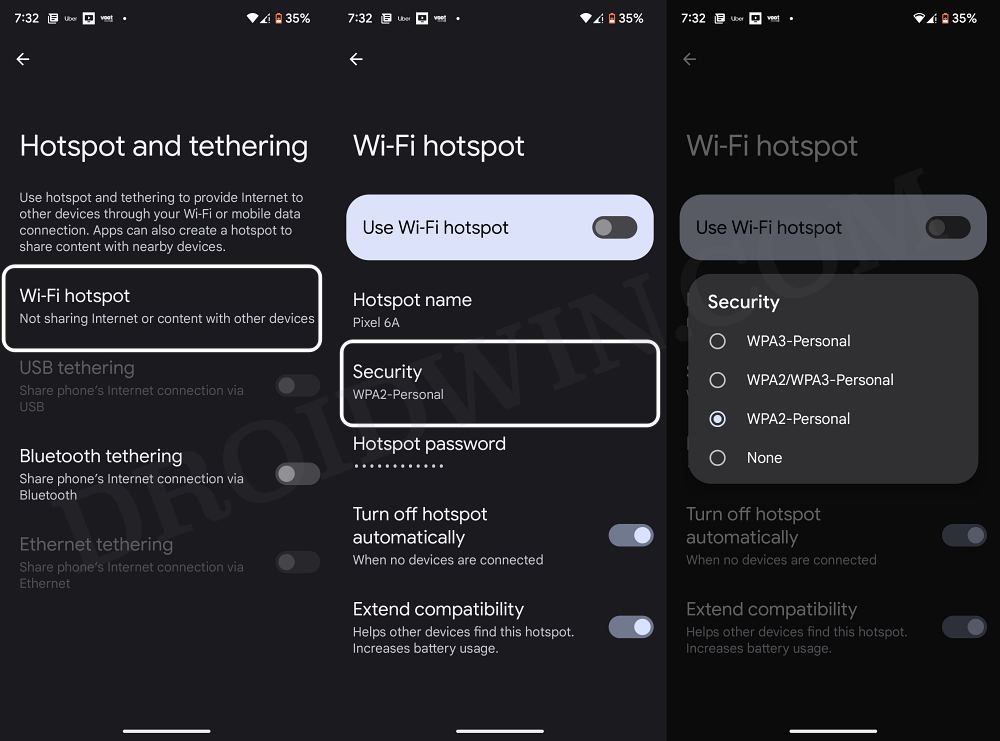
- Теперь выберите любой другой тип безопасности из списка.
- Проверьте, устраняет ли это проблему с неработающей точкой доступа на вашем Pixel 6 Pro.
ИСПРАВЛЕНИЕ 4. Удалить точку доступа
Если данные APN будут повреждены, это может создать проблему или две проблемы с данными оператора связи и связанными с ними службами, включая точку доступа. Поэтому вам следует рассмотреть возможность удаления этих данных, а затем позволить вашему устройству повторно заполнить данные с нуля. Вот как это можно сделать:
- Для начала перейдите в «Настройки»> «Сеть и Интернет»> «SIM-карты».
- Затем выберите свою SIM-карту из списка и перейдите в «Имена точек доступа».
- Теперь выберите текущую точку доступа, коснитесь значка переполнения, расположенного в правом верхнем углу, и выберите «Удалить точку доступа».
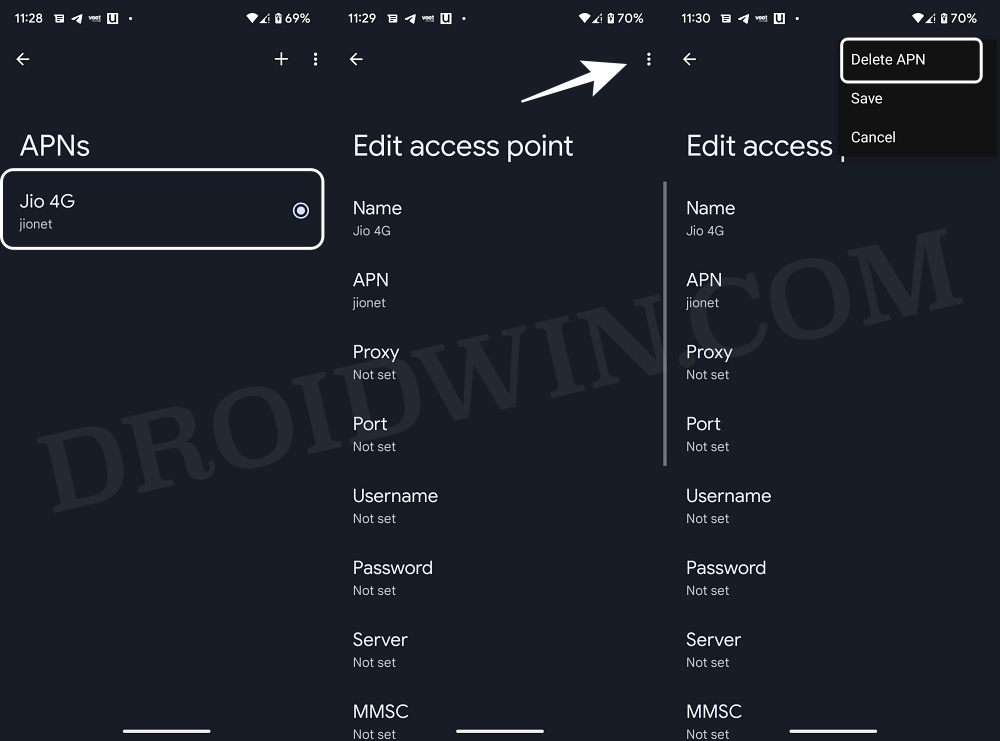
- Затем перезагрузите устройство, и профиль APN будет повторно заполнен оператором связи.
- Проверьте, устраняет ли это проблему с неработающей точкой доступа на вашем Pixel 6 Pro.
ИСПРАВЛЕНИЕ 5: сброс сети
Если ни один из вышеупомянутых методов не сработал в вашу пользу, то вашим последним действием должен быть сброс настроек сети на вашем устройстве до заводского состояния по умолчанию. Имейте в виду, что это приведет к удалению всех сохраненных паролей WiFi и сопряженных устройств. Поэтому заранее синхронизируйте пароли с учетной записью Google.
- Перейдите в «Настройки»> «Система»> «Параметры сброса».
- Затем перейдите в раздел «Сбросить WiFi, мобильный телефон и Bluetooth».

- Наконец, нажмите «Сбросить настройки» и дождитесь завершения процесса.
- Проверьте, устраняет ли это основную проблему обмена сообщениями на вашем устройстве Pixel.
Вот и все. Это были пять различных методов, которые должны помочь вам решить проблему с тем, что точка доступа не работает на Pixel 6 Pro. Если у вас есть какие-либо вопросы относительно вышеупомянутых шагов, сообщите нам об этом в комментариях. Мы вернемся к вам с решением в ближайшее время.
Добавить комментарий
Для отправки комментария вам необходимо авторизоваться.